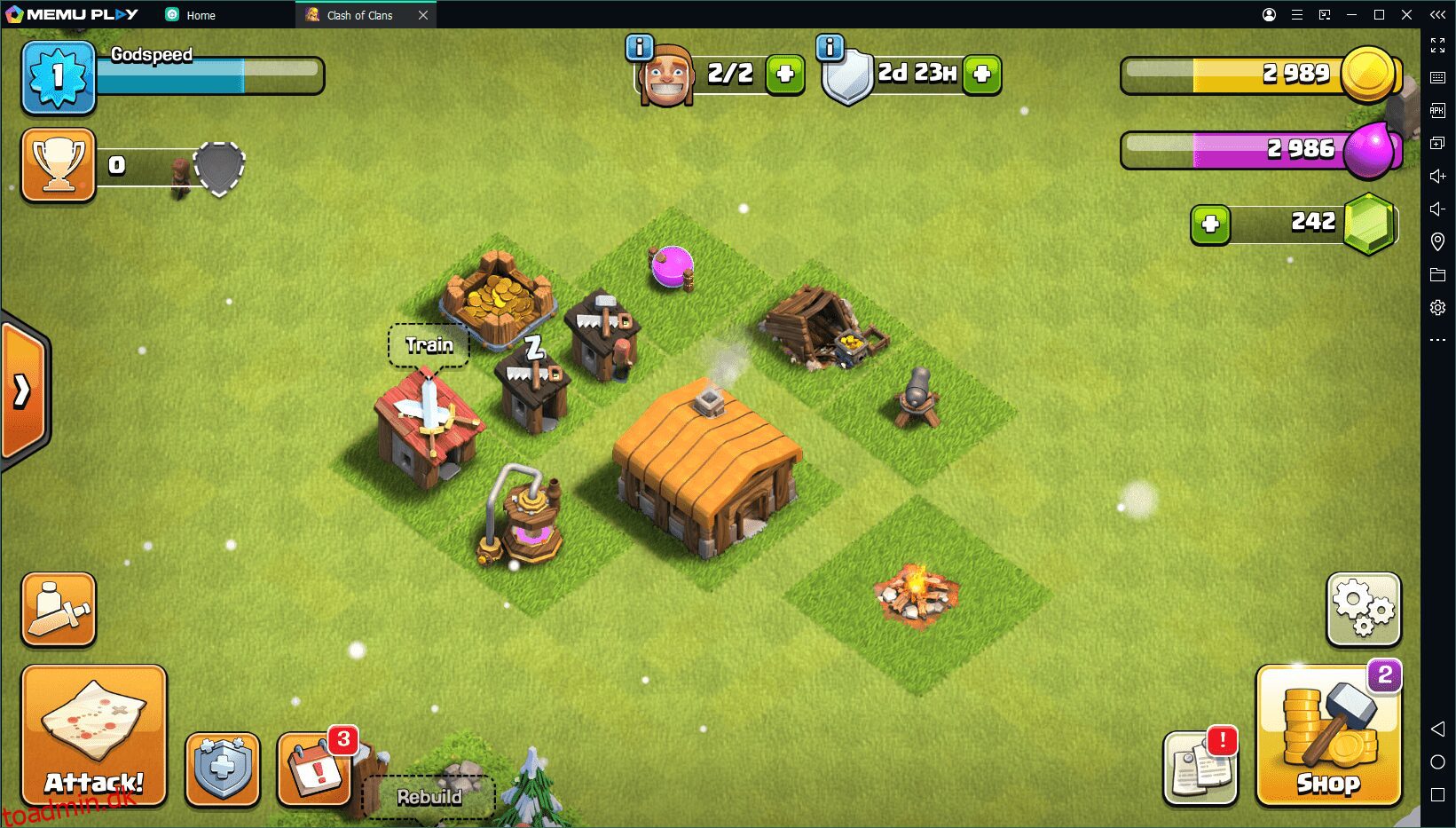Indholdsfortegnelse
hurtige links
Vil du opleve dine foretrukne mobilspil på en større skærm som din bærbare eller stationære computer? Måske vil du drage fordel af dit tastatur og din mus til bedre kontrol. Du skal bruge en af disse Android-emulatorer på din pc eller Mac.
MAKEUSE AF DAGENS VIDEO
Systemkrav for at køre Android-emulatorer
Før vi begynder, bør du kende kravene til at køre Android-emulatorer på din computer. Her er de mindste systemkrav for at køre en populær Android-emulator, som BlueStacks 5, for eksempel:
-
OS:
Windows 7 eller nyere -
Processor:
Enhver Intel eller AMD dual-core processor -
Hukommelse:
4 GB RAM -
Opbevaring:
5 GB ledig diskplads
Nogle emulatorer, som Nox Player, har strengere minimumskrav, såsom 8 GB RAM og 64 GB lagerplads. Så tjek kravene til den respektive emulator, før du installerer den.
Hvis du ønsker at spille grafisk krævende spil som PUBG Mobile eller Genshin Impact, skal din pc i stedet opfylde de anbefalede systemkrav:
-
OS:
Windows 10 eller nyere -
Processor:
Enhver Intel eller AMD multi-core processor, der understøtter Intel VT-x eller AMD-V virtualiseringsteknologi -
Hukommelse:
8 GB RAM -
Opbevaring:
16 GB plads på et SSD- eller hybriddrev -
Video:
OpenGL 4.5 eller højere
Selvom vi ikke fokuserer på Macs her, er nogle af disse emulatorer også tilgængelige til Intel Macs. Men hvis du ejer en moderne Apple silicium Mac, er du begrænset til cloud Android-emulatorer eller udviklingsværktøjer som Android Studio.
Ud af de adskillige emulatorer, vi testede på Windows og macOS, har vi udvalgt de bedste og rangeret dem baseret på ydeevne og stabilitet. Lad os se.
1. MEmu Spil
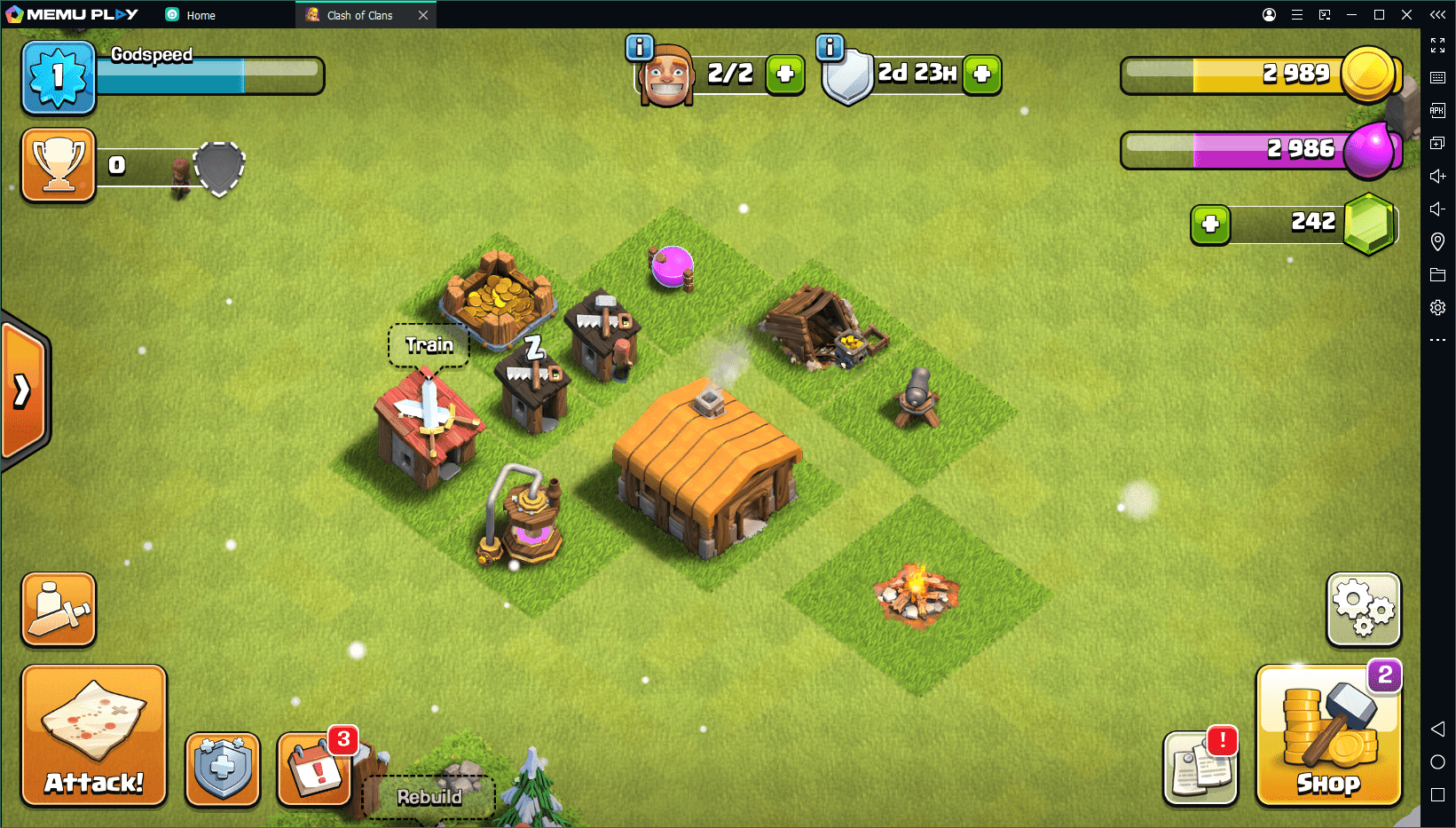
MEmu er en af de mest kraftfulde emulatorer på denne liste, hvilket gør den til et glimrende valg til at spille Android-spil på en pc. Så hvis du har en ret kraftig Windows-pc med en diskret NVIDIA- eller AMD GPU, bør du ikke have problemer med at spille grafisk krævende spil.
Du kan endda installere spil og apps uden for Play Butik ved blot at trække og slippe APK-filer fra din computer. Det kan virkelig ikke blive mere bekvemt end det.
MEmu understøtter nøglekortlægning, hvilket er praktisk til at spille touchscreen-spil på en pc. Kort sagt kan du kortlægge de handlinger, du skal udføre i et spil, til dit tastatur, mus eller gamepad-taster. For eksempel kan du bruge WASD-tasterne til bevægelse, venstre museklik for at affyre et våben og meget mere.
Download: MEmu til Windows (Gratis, abonnement tilgængeligt)
2. NoxPlayer
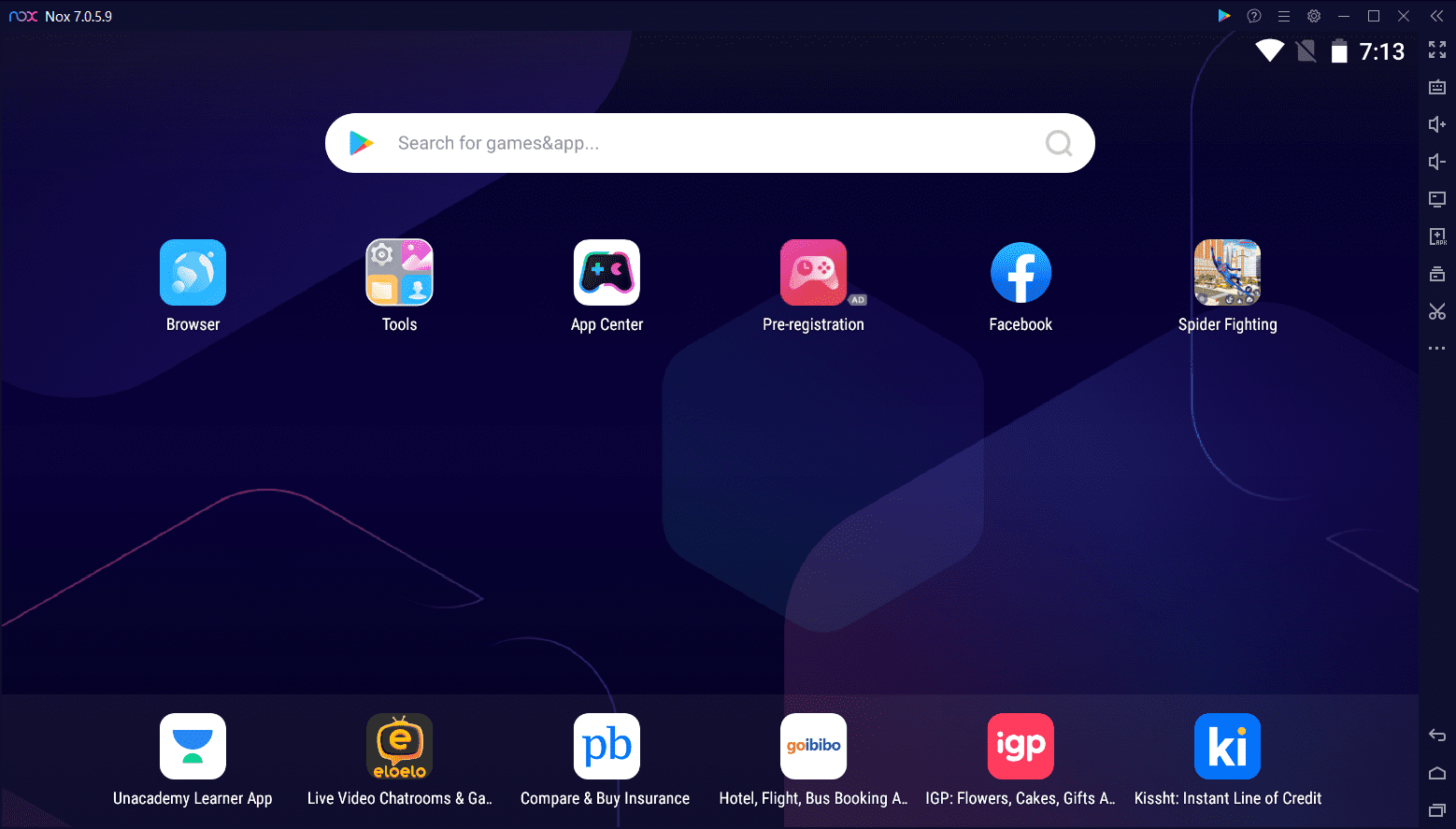
NoxPlayer er en anden populær Android-emulator med over 150 millioner brugere. Den er tilgængelig til Windows og macOS, men husk, at macOS-versionen er begrænset til Intel Macs. Så tjek, om din Mac er drevet af Intel eller Apple silicium, før du downloader den.
Emulatoren er optimeret til at give stabilt og jævnt gameplay, selv mens du spiller grafisk-intensive spil. NoxPlayer understøtter også tastaturkortlægning og scriptoptagelse. Hvis du ikke er klar over det, giver scriptoptagelse dig mulighed for at tildele en række handlinger til et enkelt tastetryk.
I 2024 kører NoxPlayer på Android 9 Pie, men du kan downloade en betaversion, der kører Android 12 fra sin side, hvis du er interesseret. Andre funktioner inkluderer valgfri root-adgang, installation af apps ved at trække og slippe APK-filer og en mulighed for at begrænse CPU- og hukommelsesforbrug.
Download: NoxPlayer til Windows | Mac (Gratis, abonnement tilgængeligt)
3. BlueStacks
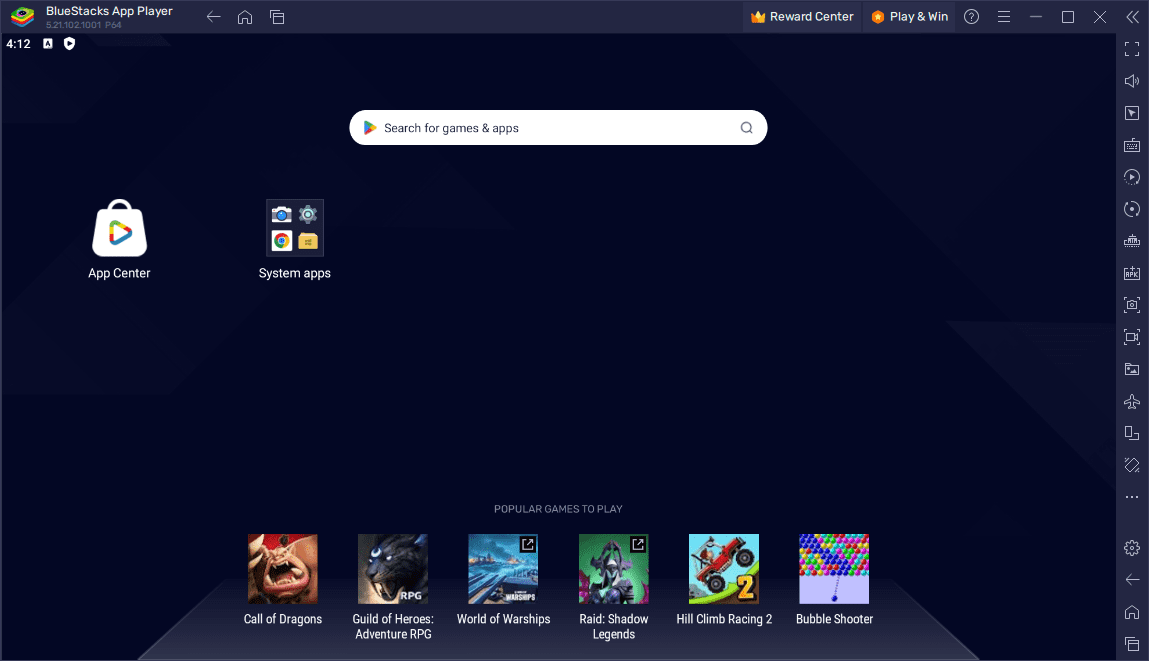
BlueStacks er den ældste og uden tvivl den mest populære Android-emulator på denne liste. Dets udviklere har understøttet det i over et årti, og det har over 500 millioner brugere.
I 2024 kan du downloade to versioner af BlueStacks: BlueStacks 5 og BlueStacks 10 (eller X). Der er dog en kæmpe forskel på de to. Mens BlueStacks 5 er din standard Android-emulator, der kører lokalt på din computer, er BlueStacks 10 en sky-baseret emulator.
BlueStacks 5 er perfekt til Windows-brugere, der ønsker at spille Android-spil på deres pc’er. Det understøtter tastaturkortlægning med forudindstillede kontroller til nogle populære spil. Mens du spiller, kan du tage skærmbilleder og optage dit gameplay.
Desværre er BlueStacks 5 ikke tilgængelig til macOS, så hvis du ejer en Mac, skal du installere BlueStacks 10 for at spille Android-spil over skyen. Dog er spiludvalget på BlueStacks 10’s now.gg platformen er ikke fantastisk, men du vil stadig finde populære titler som EA Sports FC Mobile og EA Sports UFC Mobile 2.
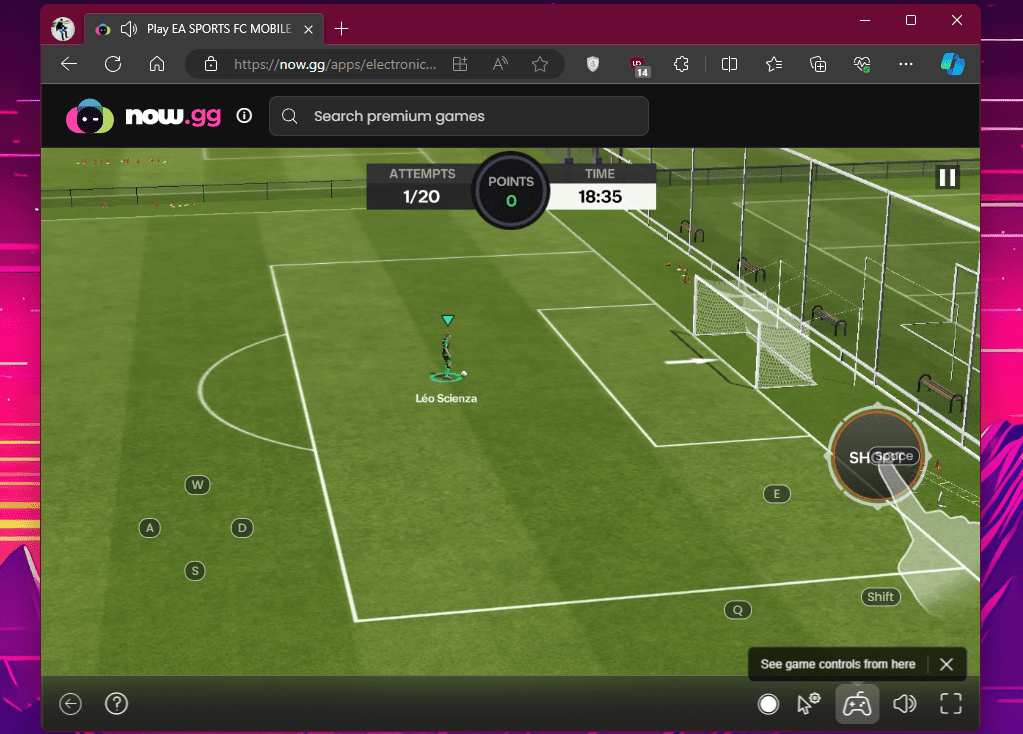
I modsætning til de fleste andre emulatorer på denne liste behøver BlueStacks 5 ikke et premium-abonnement for at slippe af med annoncer. Du kan nemt gøre det fra appens menu Indstillinger > Præferencer.
Download: BlueStacks til Windows og Mac (Gratis)
4. Google Play Spil (Beta)
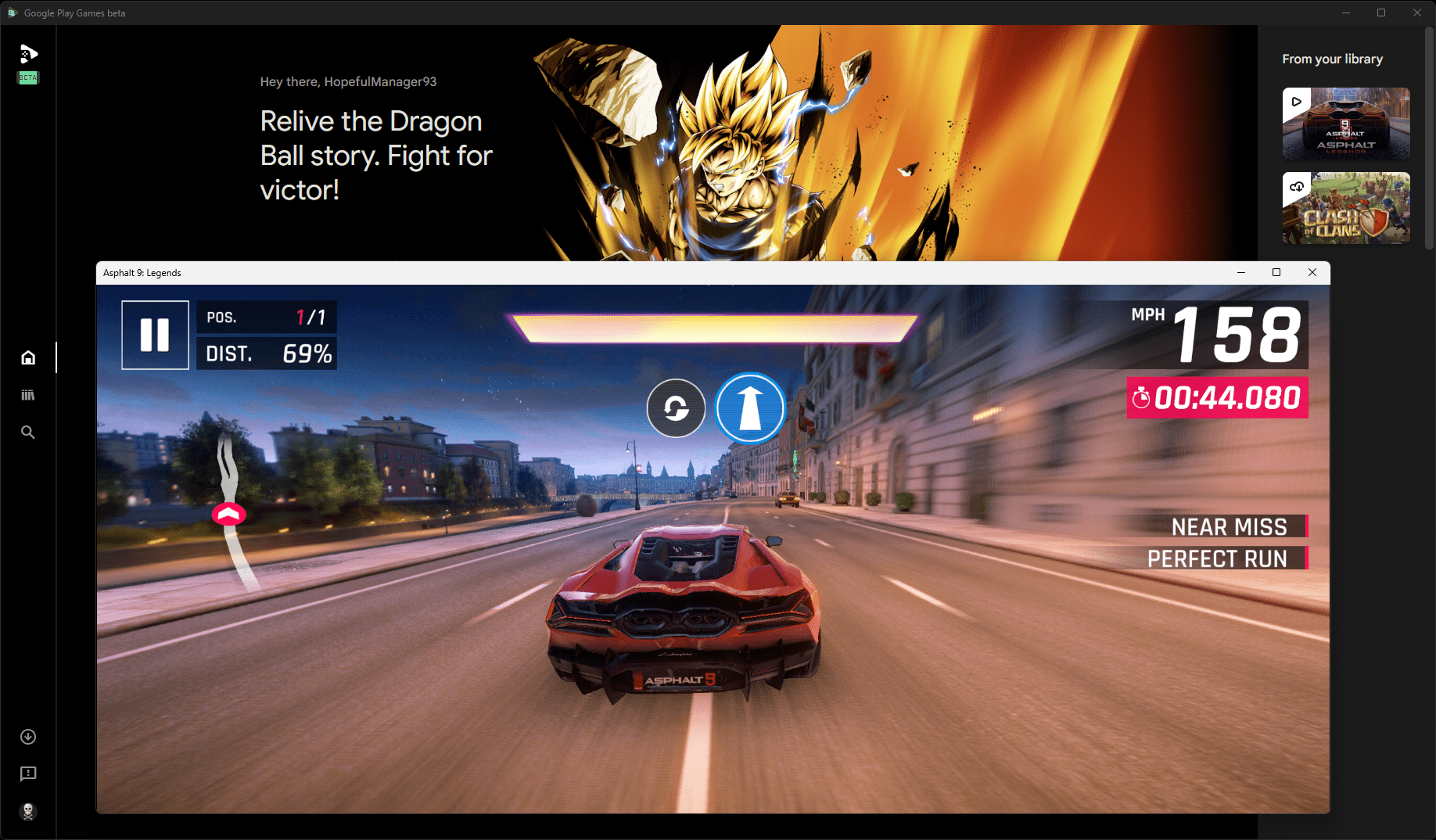
Google Play Spil på pc er den officielle Android-emulator fra Google. Du kan ikke bruge det til at køre næsten enhver Android-app eller -spil. I stedet er du begrænset til et udvalgt udvalg af spil. Fra marts 2024 har du adgang til over 120 spil på Google Play Spil.
Populære titler inkluderer Asphalt 9: Legends, Alto’s Odyssey og Genshin Impact. Udover de populære, kan du overveje at tjekke vores yndlingsspil på Google Play Spil til pc.
Siden den grove lancering er Google Play Games til pc blevet opdateret til at understøtte tastaturomlægning for at finjustere kontrollerne i henhold til dine præferencer.
Min erfaring med at spille Asphalt 9: Legends ved hjælp af Google Play Spil var blandet. Den forblev stabil, mens den leverede jævne billedhastigheder på min Intel-drevne bærbare computer. Men da jeg prøvede at køre spillet på en avanceret pc med en AMD CPU, så jeg ofte sorte bokse, der dækkede teksturer under flere løb.
Download: Google Play Spil til Windows (Gratis)
5. LDPlayer
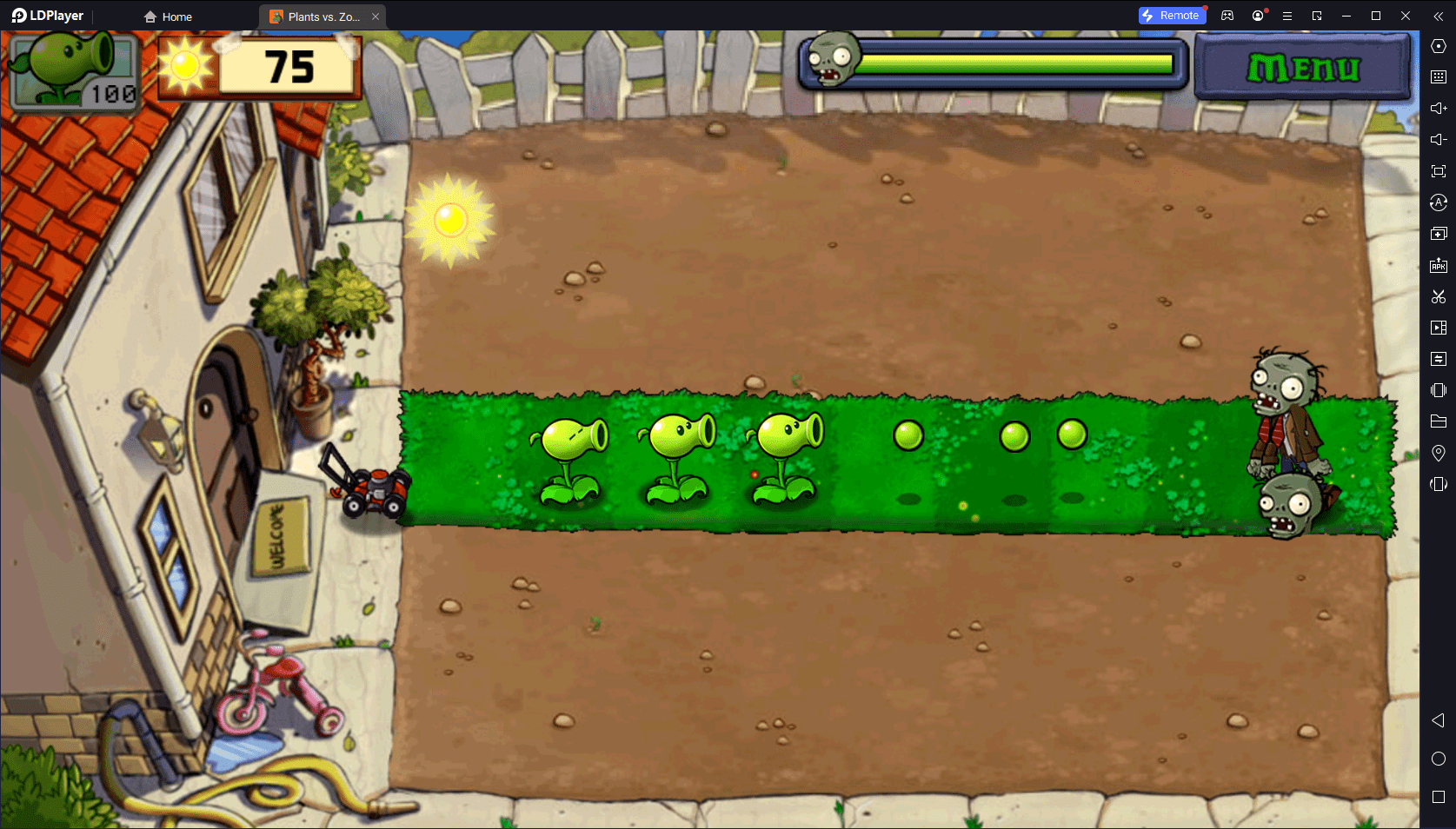
LDPlayer er en af de nyere Android-emulatorer, der blev lanceret i 2016. Men på relativt kort tid krydsede LDPlayer 100 millioner downloads med over 2 millioner daglige aktive brugere.
Som nogle andre Android-emulatorer på denne liste understøtter LDPlayer keymapping, scriptoptagelse og valgfri root-adgang. Emulatoren er optimeret til mange populære grafisk krævende spil for at give en høj billedhastighed, mens du spiller.
LDPlayer viser nogle annoncer, men du kan købe et premium-medlemskab for at fjerne dem.
Download: LDPlayer til Windows (Gratis, abonnement tilgængeligt)
6. GameLoop
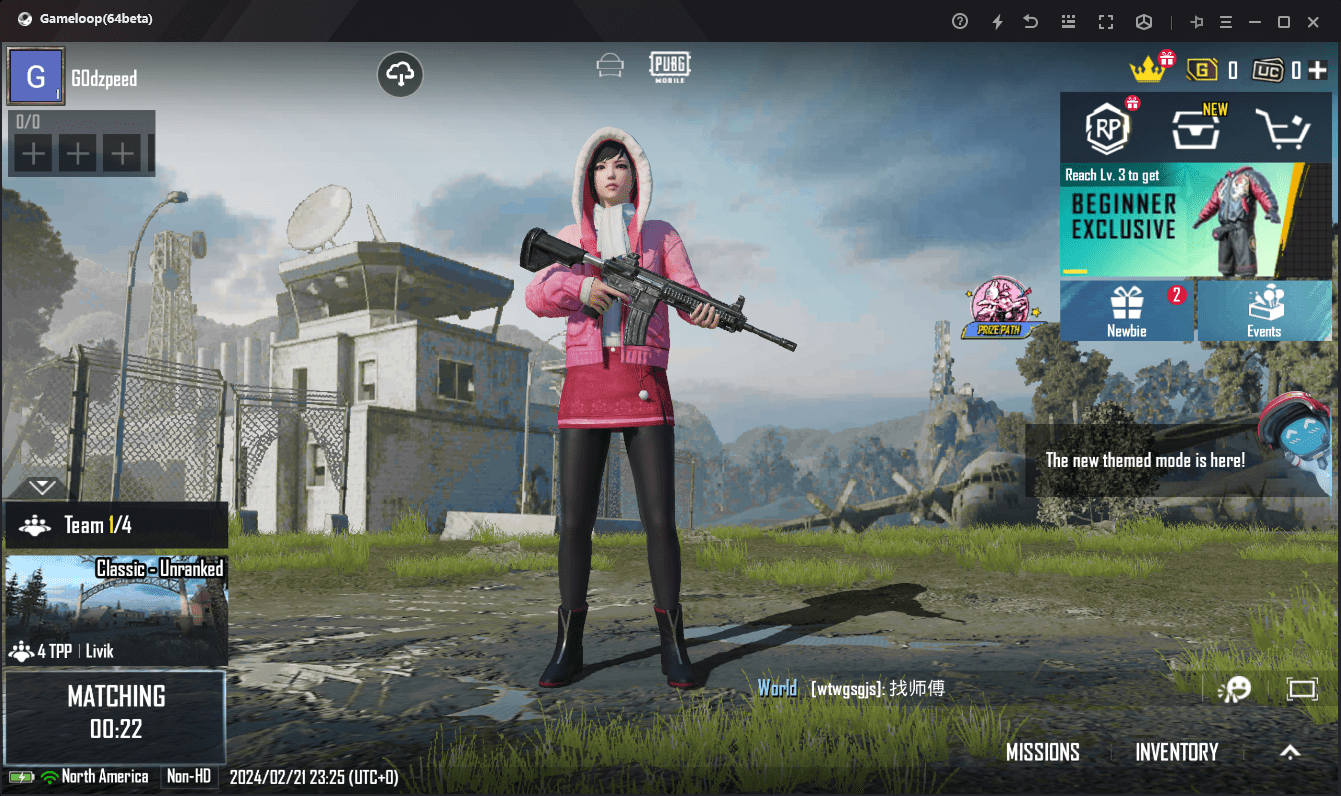
GameLoop er en populær gaming-emulator udviklet af Tencent. Med over 500 millioner downloads hævder virksomheden, at det er den mest downloadede Android-emulator. Mens det oprindeligt var kendt som Tencent Gaming Buddy, omdøbte firmaet det senere til GameLoop.
Hvis du vil spille spil udviklet af Tencent, såsom PUBG Mobile og Call of Duty Mobile, er GameLoop den bedste emulator for dig. Faktisk er det den officielle emulator til Call of Duty Mobile, så du behøver ikke bekymre dig om at få din konto forbudt, mens du spiller online med den.
Det er optimeret til omkring 200 populære spil, inklusive spil fra nogle andre udviklere, for at sikre stabil ydeevne med en høj billedhastighed.
GameLoop kommer ikke med Google Play Butik forudinstalleret, men du kan installere det manuelt, hvis det er nødvendigt.
Download: GameLoop til Windows (Gratis)
7. MuMu Player
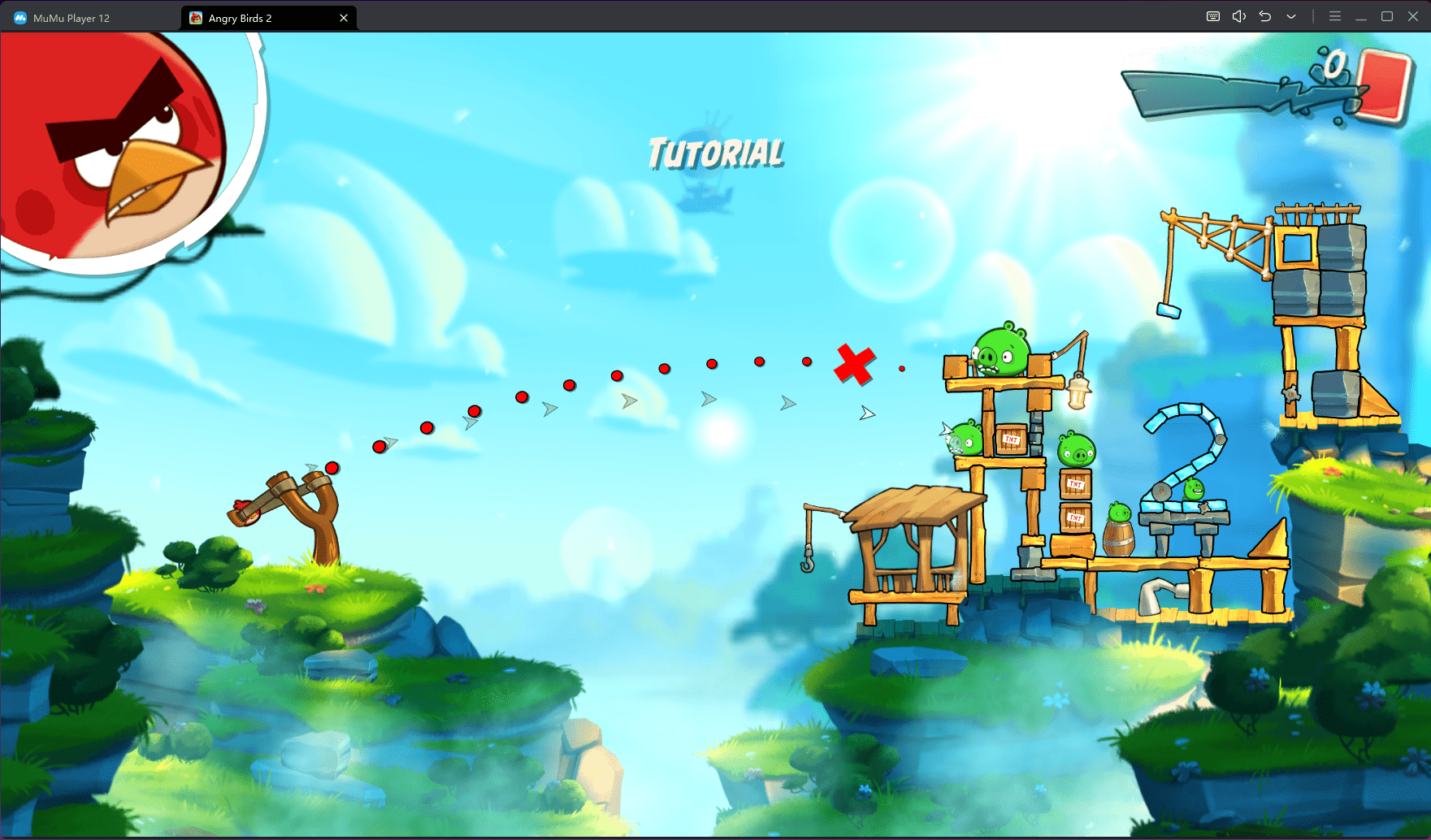
MuMu Player er en af de mindre kendte emulatorer til opgaven. NetEase, virksomheden bag mange populære smartphone- og pc-spil, udviklede denne emulator. Hvis du vil spille titler udviklet af NetEase, bør du helt sikkert give denne emulator en chance.
MuMu Player 12 kører Android 12 ud af æsken, og det er en af de meget få emulatorer, der understøtter denne version. Du kan køre flere forekomster af MuMu Player samtidigt for at spille forskellige spil ad gangen.
Ligesom GameLoop har MuMu Player ikke mange spil i sin butik. Heldigvis kommer den dog med Google Play Butik forudinstalleret.
Download: MuMu Player til Windows (Gratis)
8. Android Studio
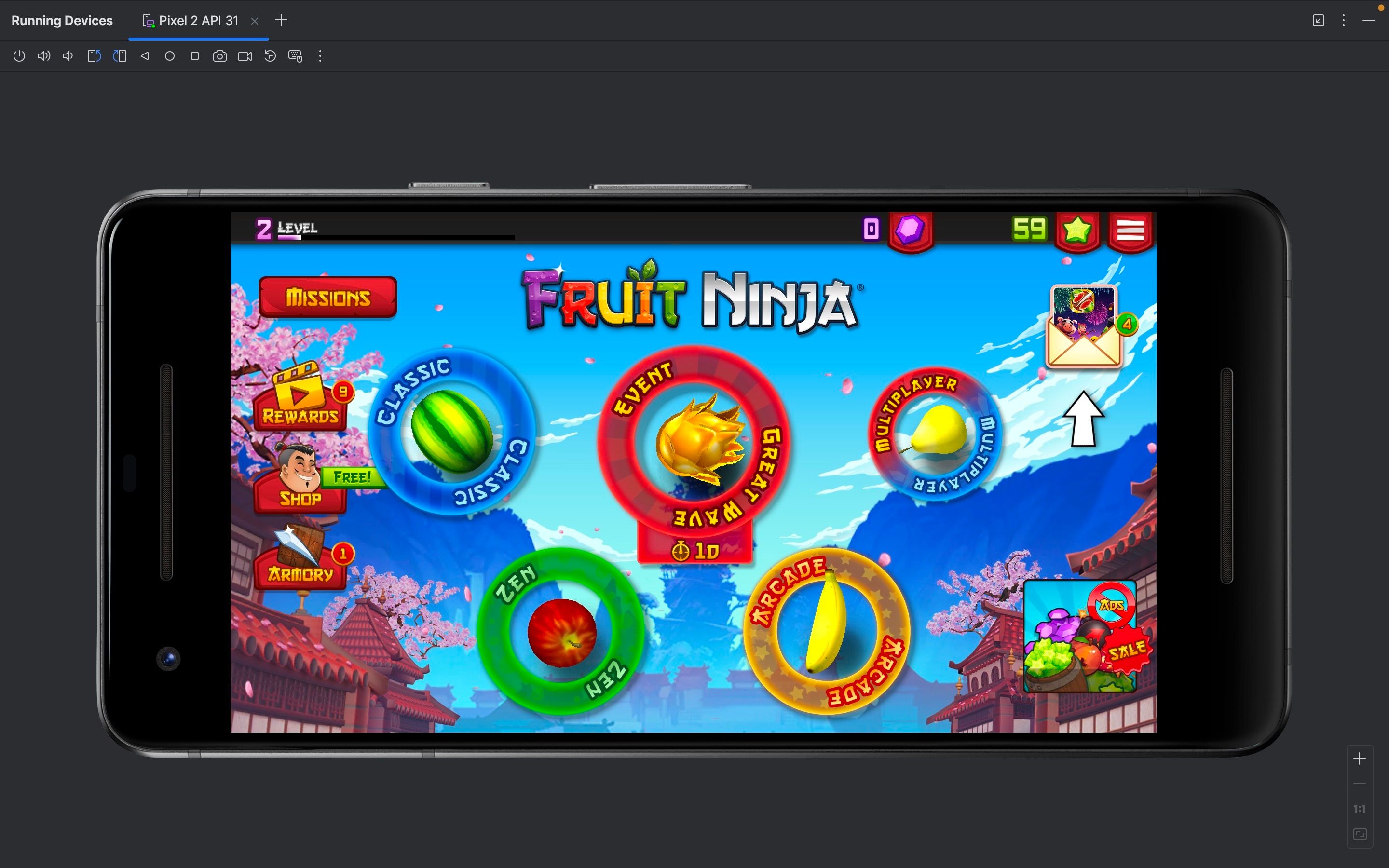
Android Studio er ikke en spilleemulator; det er faktisk et værktøj for udviklere til at skabe Android-apps. Vi anbefaler ikke at installere det på en Windows-pc til spil, da alle de andre muligheder er bedre.
Men hvis du bruger en Apple silicium Mac, er Android Studio din eneste mulighed, hvis du vil køre Android-spil lokalt på din maskine.
Når du har installeret Android Studio, skal du oprette et nyt projekt og konfigurere en Android-enhed fra afsnittet Enhedshåndtering. Processen er lidt kompliceret, men jeg fulgte instruktionerne i YouTube-videoen nedenfor for at få den op at køre.
Android Studio er ikke ideel til at køre nogen grafisk krævende spil som Genshin Impact, da de ville stamme. Det er dog helt fint til at spille nogle lette afslappede spil som Fruit Ninja, Angry Birds, Planets vs. Zombies og mere.
Hvis du ikke er fan af en cloud-baseret emulator som BlueStacks 10 på grund af streamingkvaliteten, er Android Studio et forsøg værd.
Download: Android Studio til Windows og Mac (Gratis)
Som du kan se, er der mange Android-emulatorer tilgængelige. Afhængigt af de spil, du planlægger at spille, kan dit valg variere. Men hvis du vil have en problemfri spiloplevelse, skal du sikre dig, at den emulator, du downloader, understøtter tastaturkortlægning.
Mens Mac-brugere, især dem med Apple silicium Macs, har meget begrænsede muligheder, gør skybaserede emulatorer som BlueStacks 10 det stadig muligt at spille nogle Android-spil uden at være afhængige af din computers hardware.